笔记本怎么设置开机密码 笔记本电脑设置开机密码的方法
更新时间:2023-05-04 11:43:12作者:qiaoyun
电脑中经常会放置很多的重要文件,为了安全起见都很多人就会想要设置开机密码,但是很多人不懂笔记本怎么设置开机密码,可以进入设置页面来设置就可以了,还不懂如何操作的话,小编这就给大家演示一下笔记本电脑设置开机密码的方法,欢迎大家一起来看看吧。
mac电脑:
1、点击用户与群组选项
打开系统偏好设置,点击用户与群组选项。
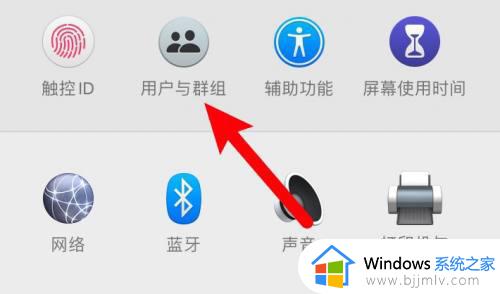
2、点击更改密码按钮
进入页面,点击右边的更改密码按钮。
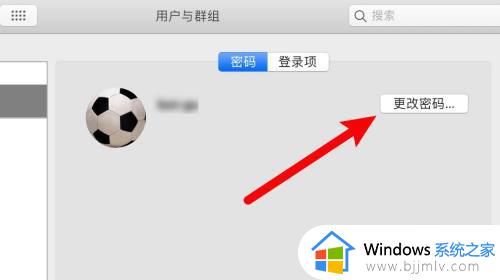
3、输入密码
弹出窗口,输入旧密码和新密码,如果原先没有密码的,旧密码留空即可。
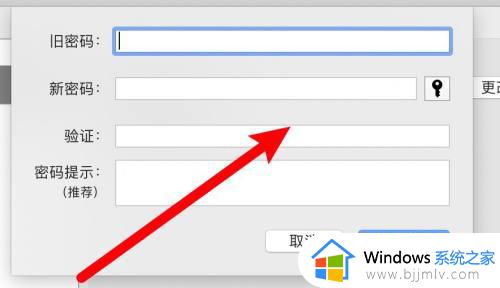
windows系统电脑:
1、点击帐户
打开电脑的设置,点击帐户。
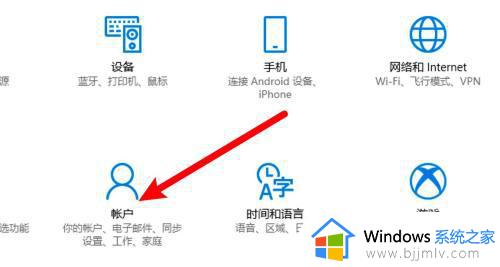
2、点击登录选项
打开窗口,点击左边的登录选项。

3、点击添加按钮
在密码选项下,点击添加按钮。
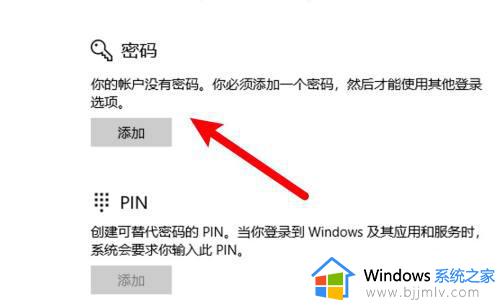
4、输入新的密码
弹出窗口,输入新的密码。
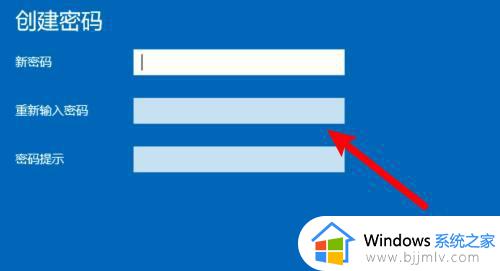
以上给大家介绍的就是笔记本设置开机密码的详细操作方法,大家有需要的话可以按照上述方法步骤来进行设置就可以了,赶紧试试吧。
笔记本怎么设置开机密码 笔记本电脑设置开机密码的方法相关教程
- 怎么设置笔记本电脑的开机密码 如何设置笔记本电脑开机密码保护
- 怎么给笔记本电脑设置开机密码 如何为笔记本电脑设置开机密码
- 如何给笔记本电脑设置开机密码?怎么在笔记本电脑设置开机密码
- 笔记本锁屏密码怎么设置 笔记本电脑在哪设置锁屏密码
- 笔记本电脑在哪儿修改密码 笔记本电脑怎么修改开机密码
- 小米笔记本电脑忘记了开机密码怎么办 小米笔记本电脑开机密码忘了破解方法
- 联想笔记本怎么设置密码 联想笔记本设置开机密码如何操作
- 华硕电脑怎么设置开机密码 华硕笔记本电脑如何设置开机密码
- 联想笔记本开机密码忘记怎么解锁 联想笔记本忘了开机密码怎么解开
- 联想笔记本电脑怎么设置密码 联想笔记本设置密码如何操作
- 惠普新电脑只有c盘没有d盘怎么办 惠普电脑只有一个C盘,如何分D盘
- 惠普电脑无法启动windows怎么办?惠普电脑无法启动系统如何 处理
- host在哪个文件夹里面 电脑hosts文件夹位置介绍
- word目录怎么生成 word目录自动生成步骤
- 惠普键盘win键怎么解锁 惠普键盘win键锁了按什么解锁
- 火绒驱动版本不匹配重启没用怎么办 火绒驱动版本不匹配重启依旧不匹配如何处理
热门推荐
电脑教程推荐
win10系统推荐